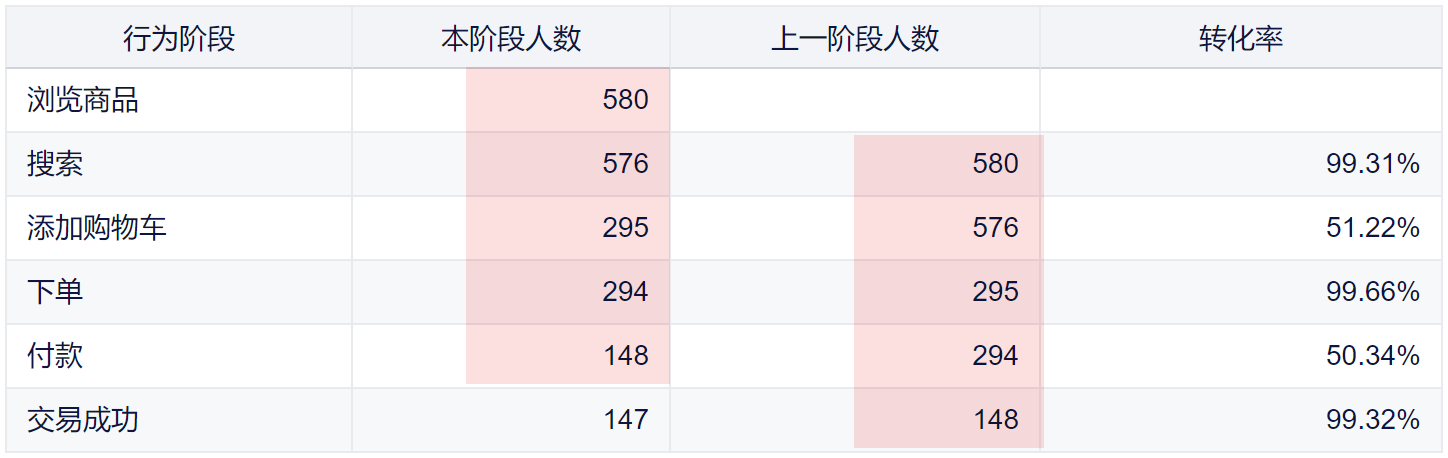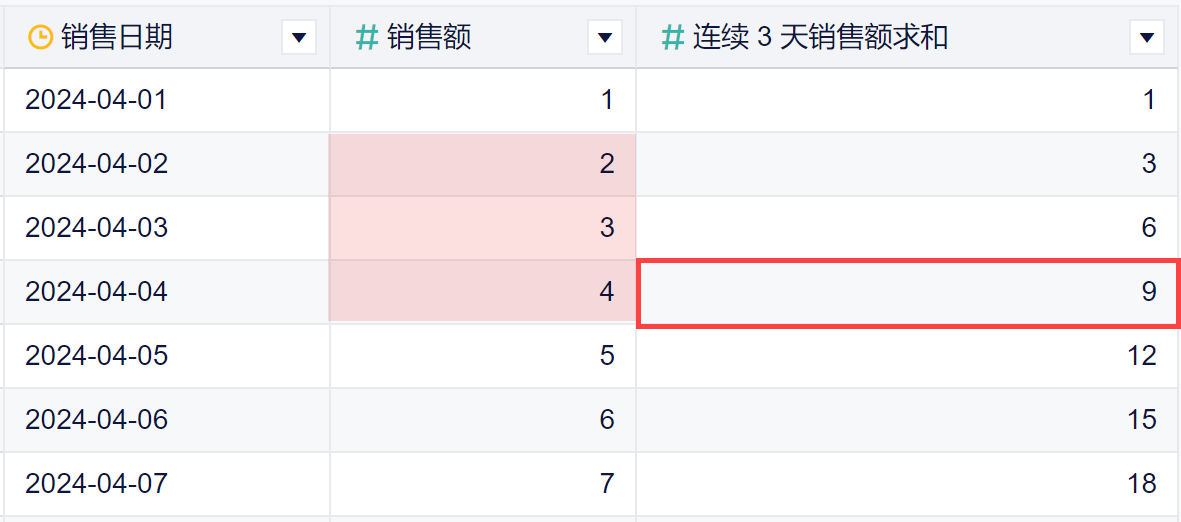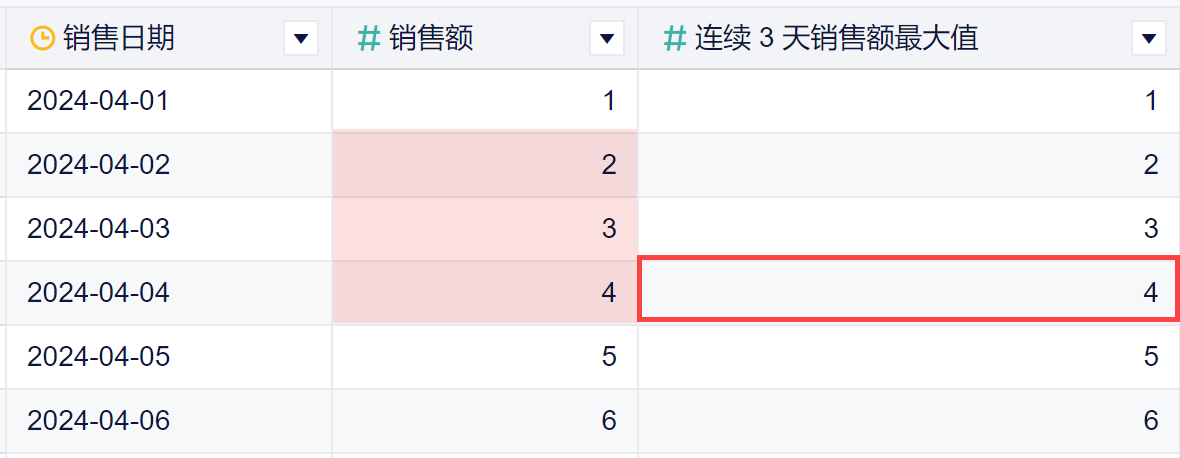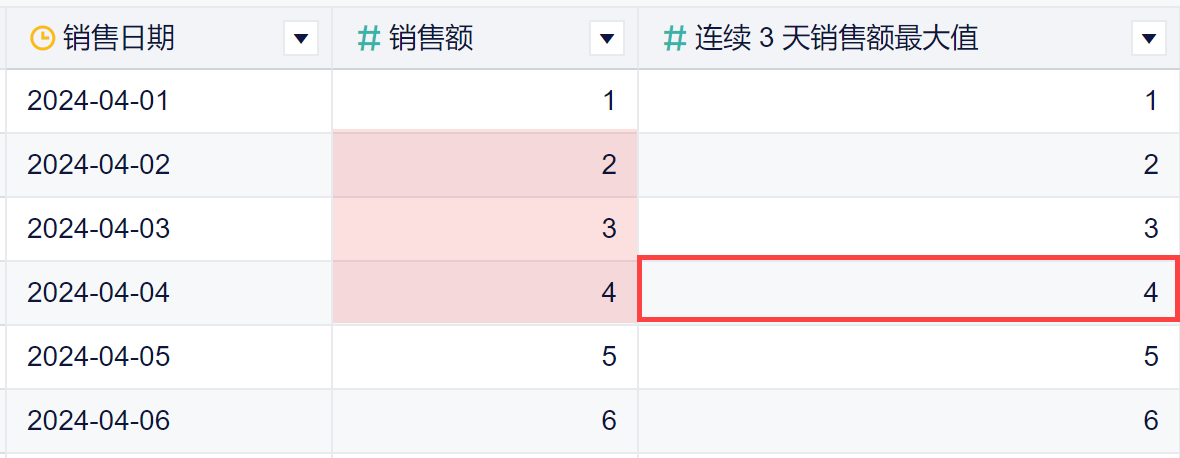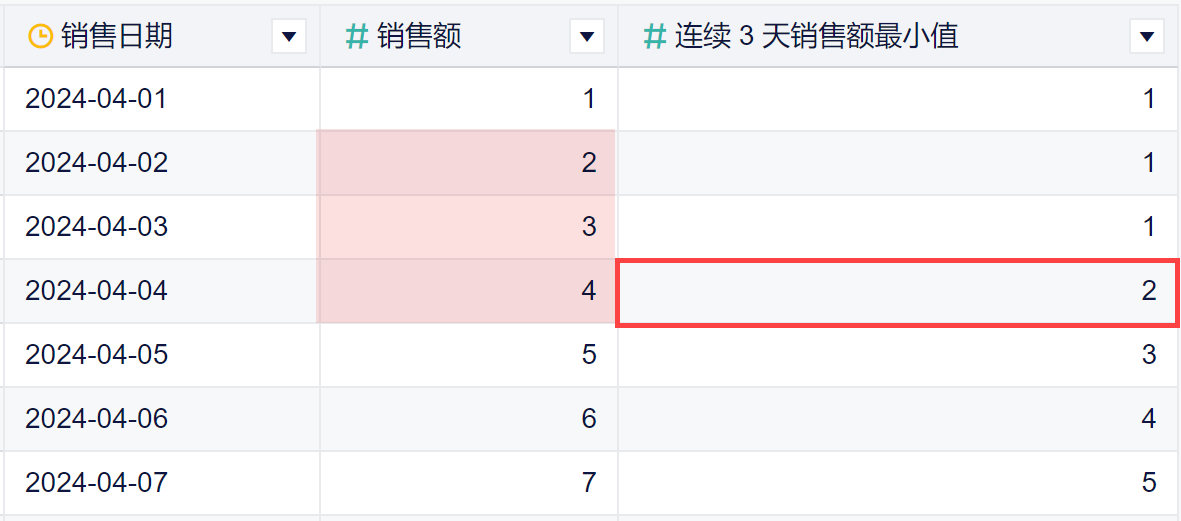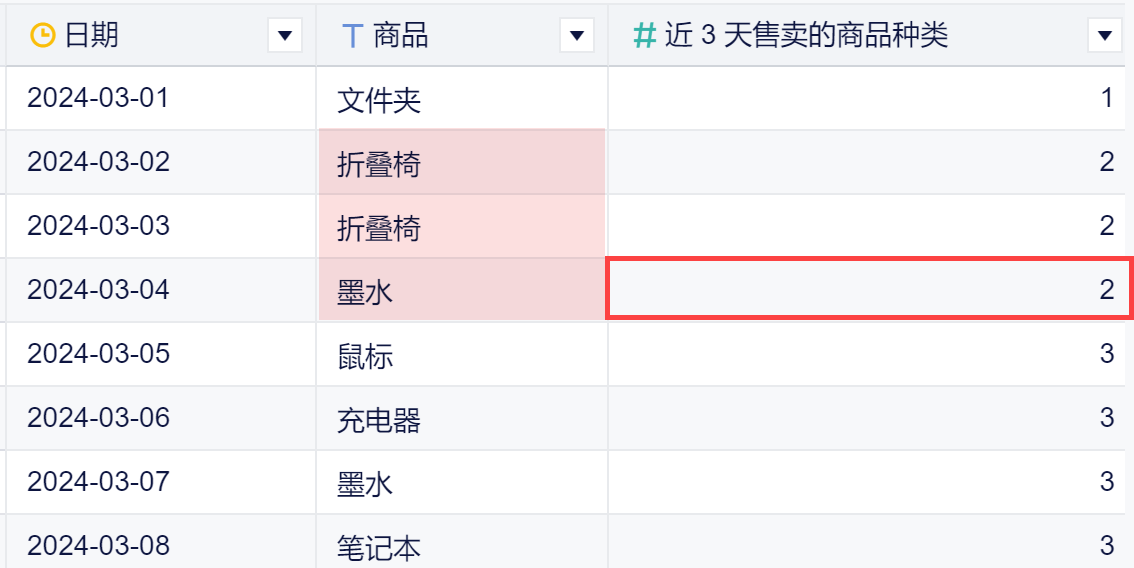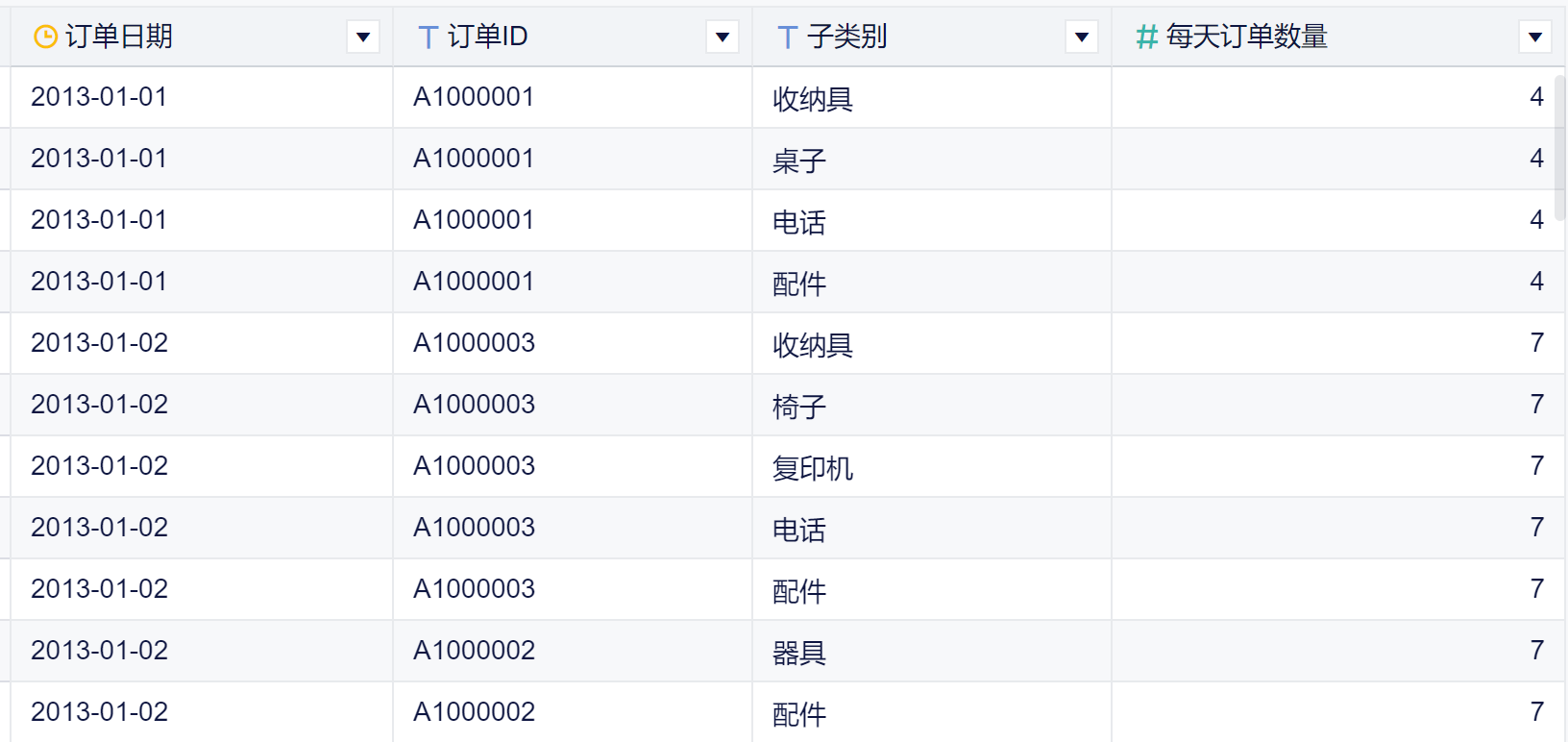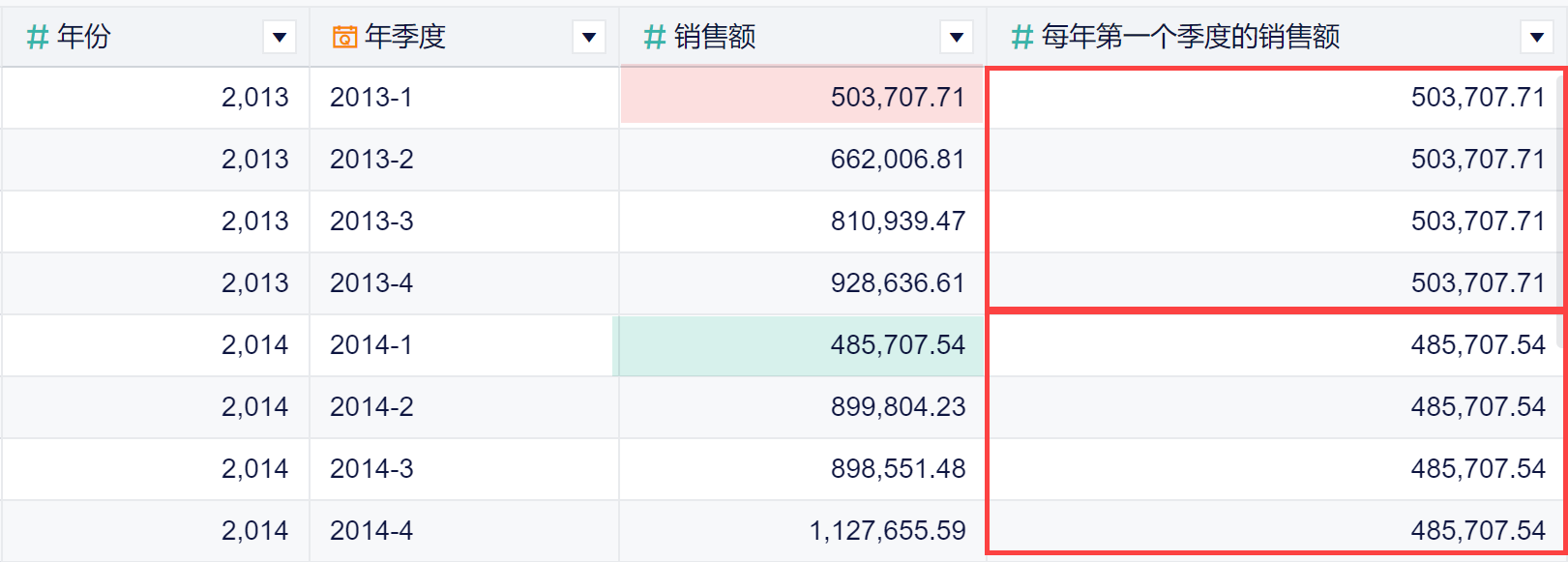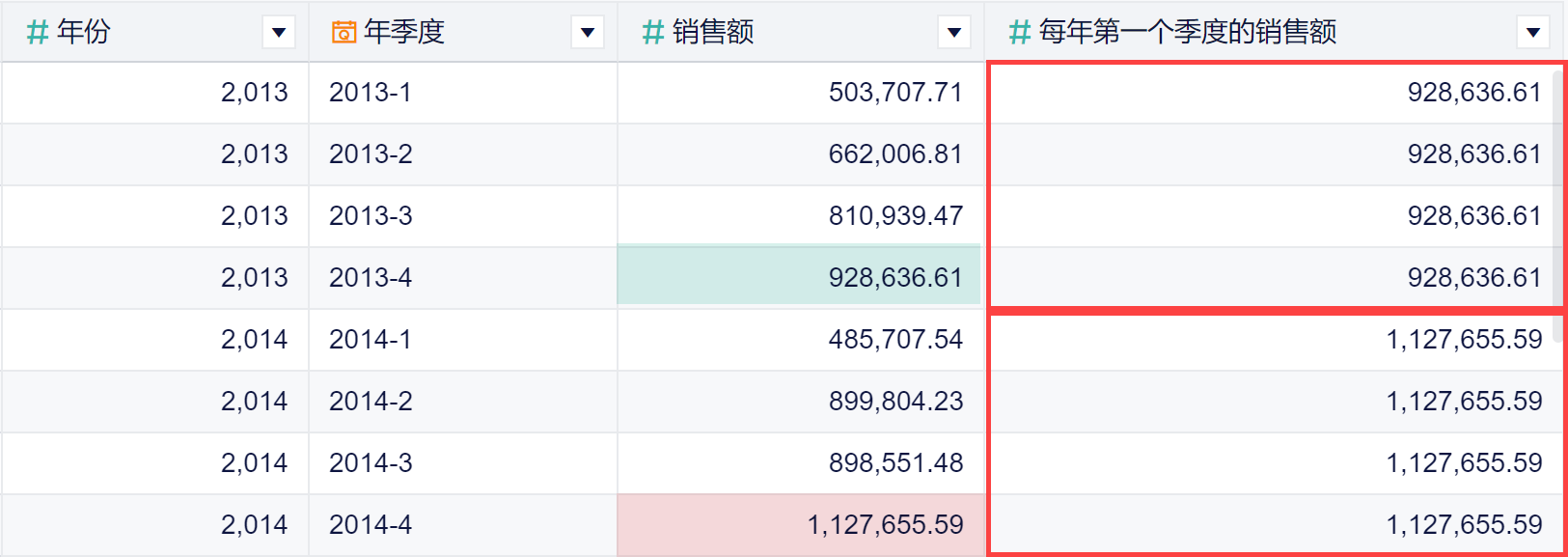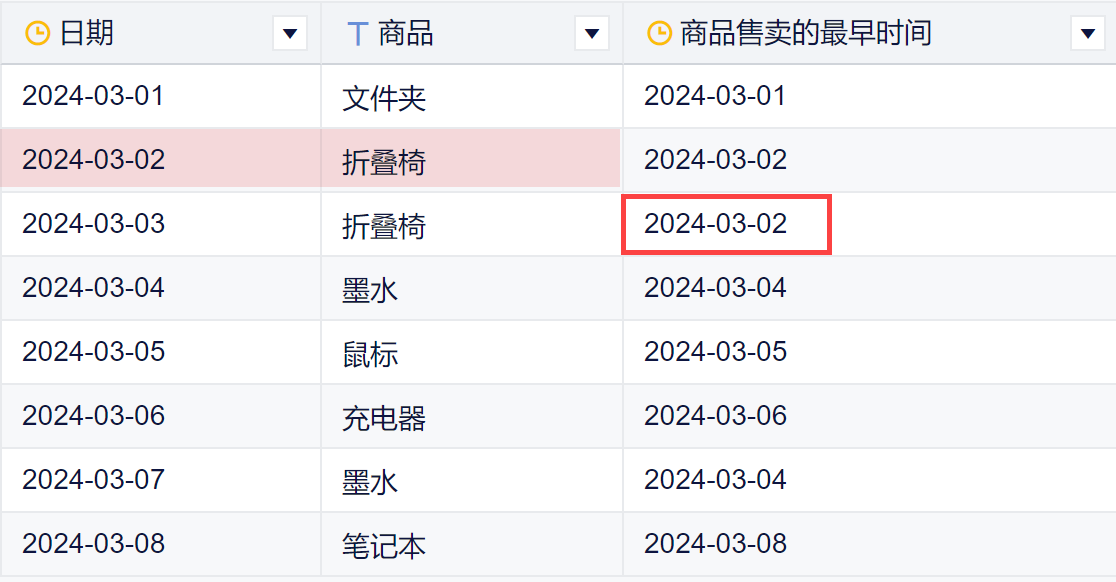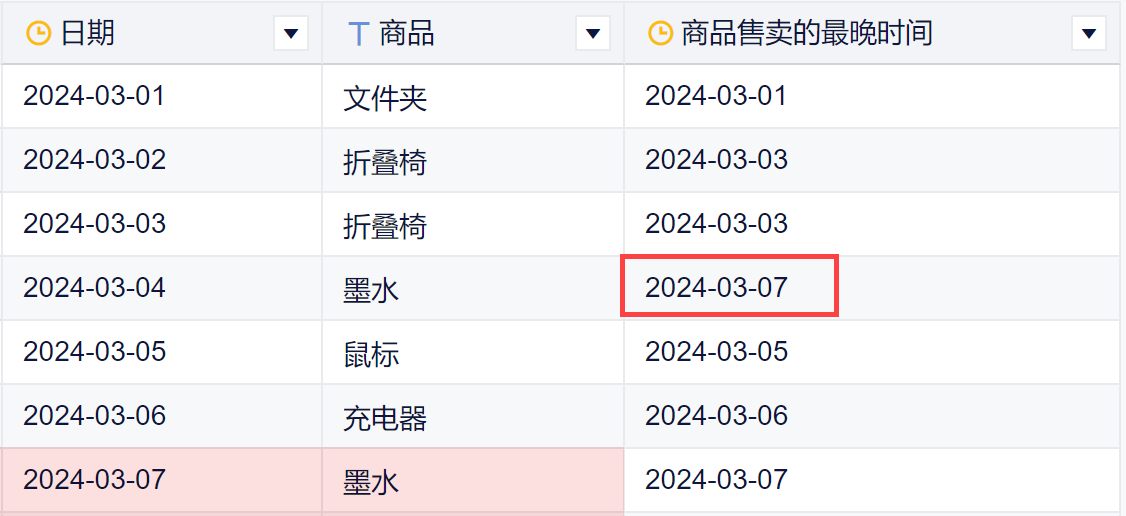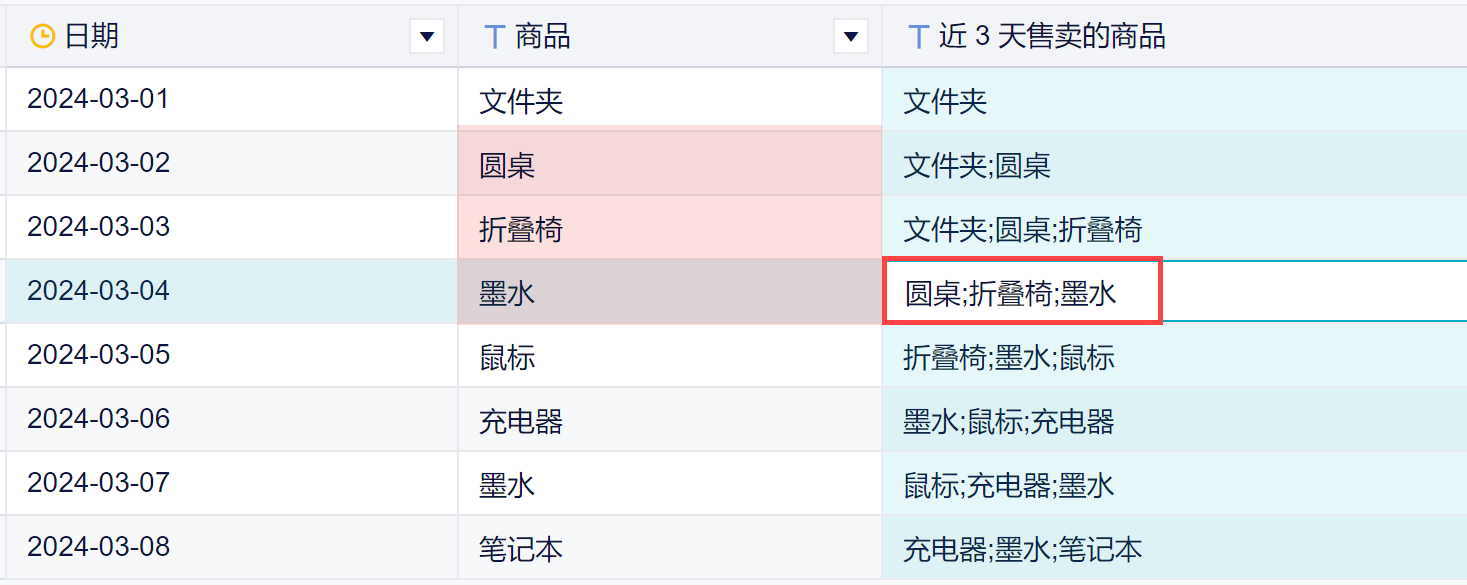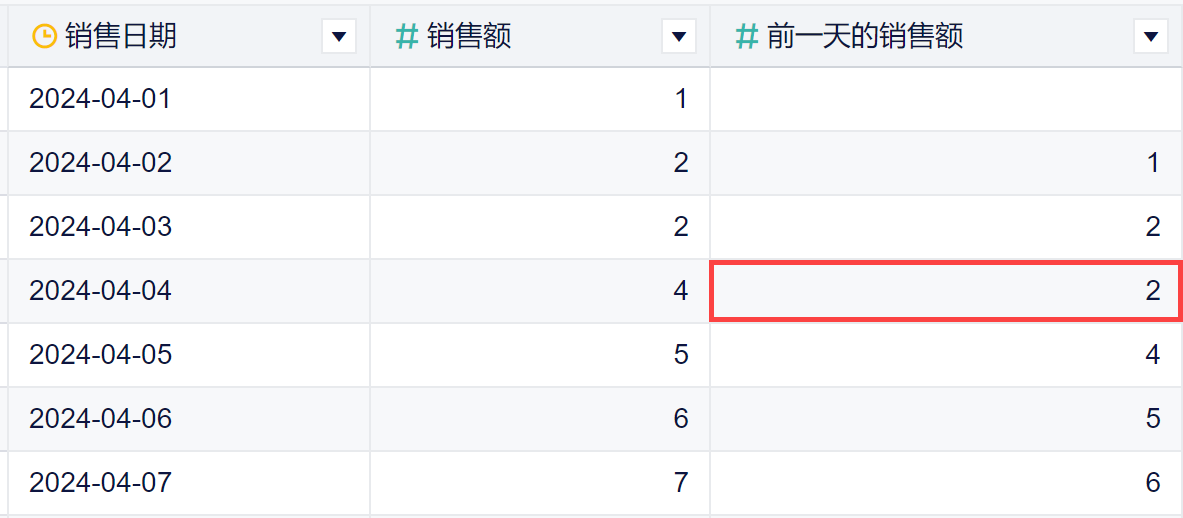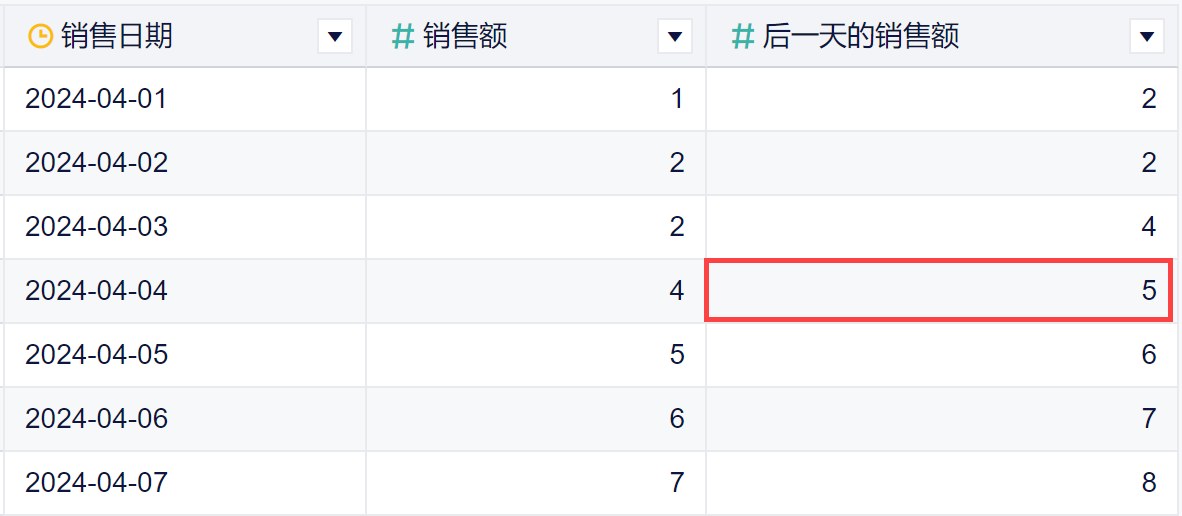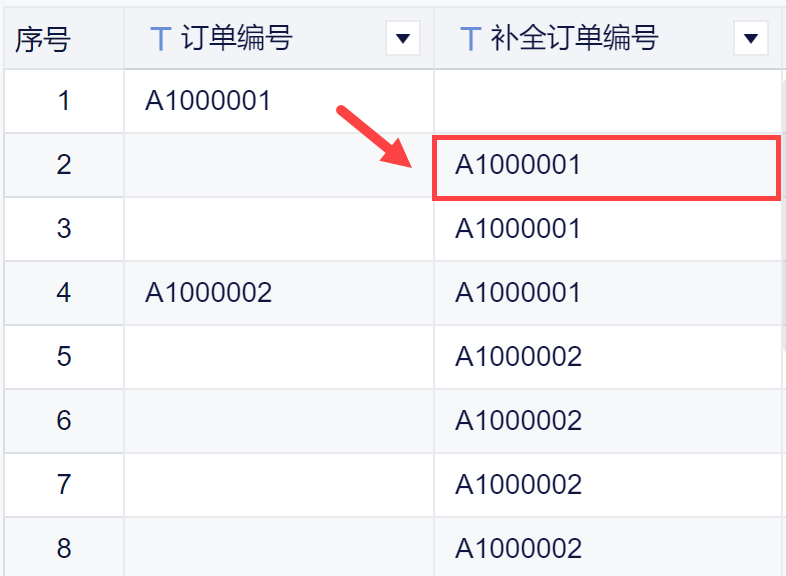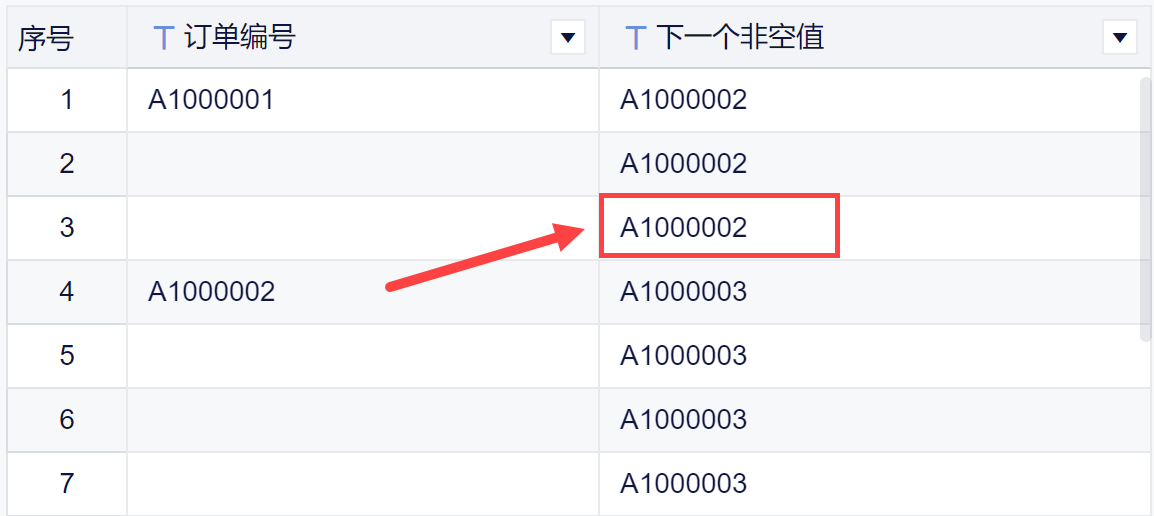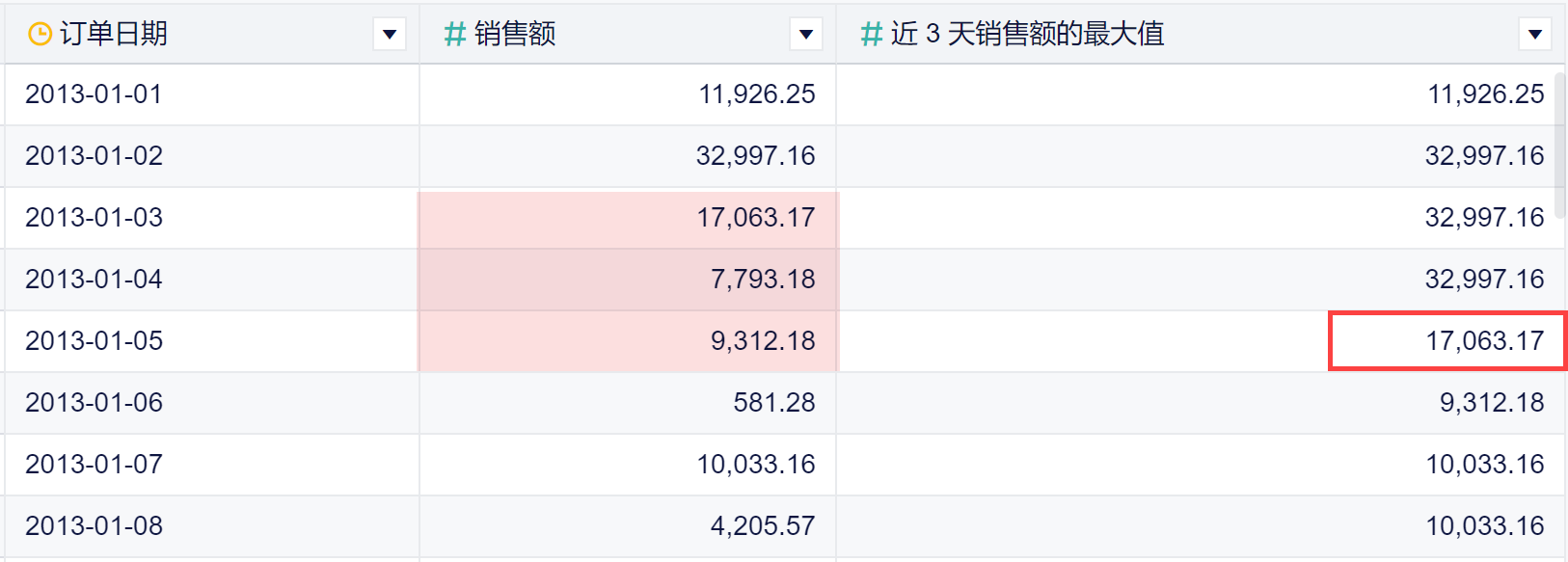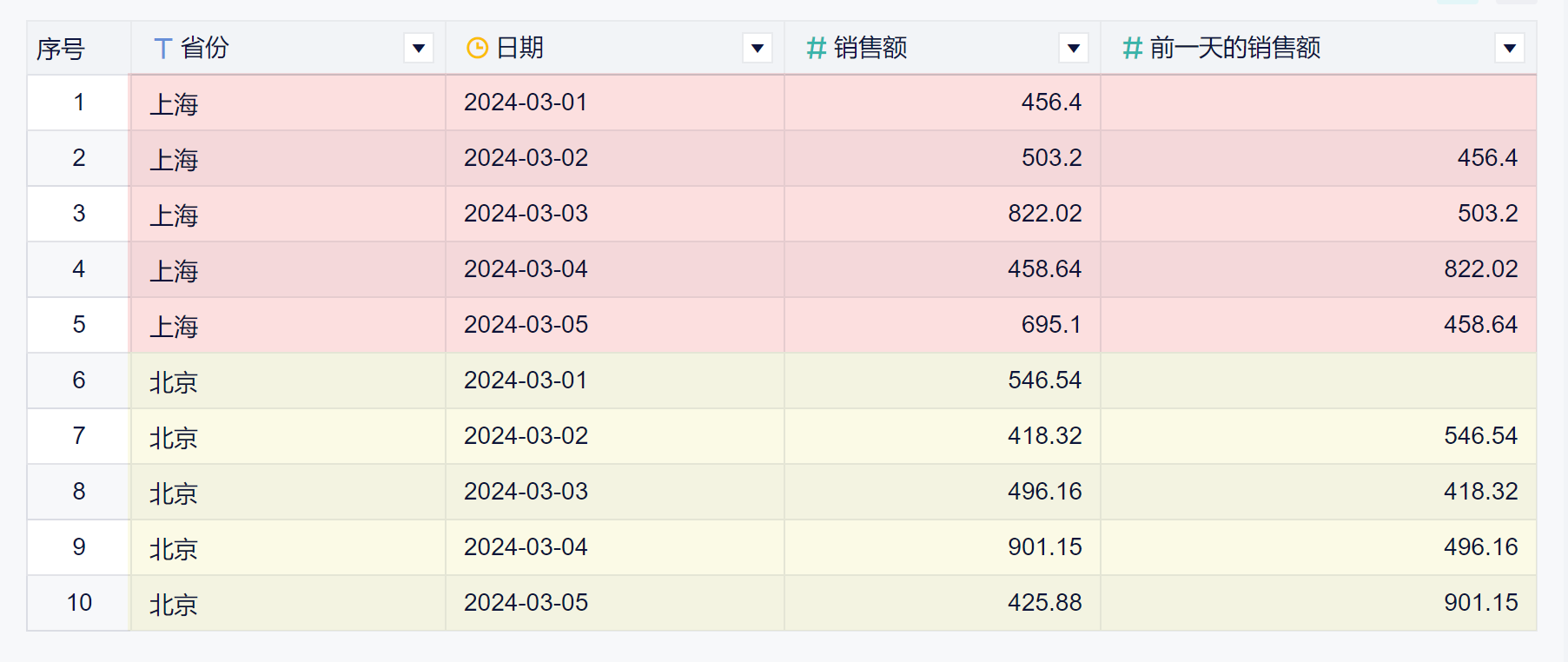1. 概述编辑
行间计算,是指自定义一个窗口大小,在这个窗口内执行不同行数据之间的计算,比如计算行的移动平均、移动求和等等,这些计算不会影响到原始明细数据。
通过可视化的配置界面,可以轻松应对窗口函数的相关场景。
2. 添加入口编辑
在分析表中,可以新增一个字段进行「行间计算」,也可以在原字段的基础上直接进行「行间计算」:
1)点击「+>新增字段>行间计算」,是可以新增一个字段进行行间计算,不会影响原字段的值。
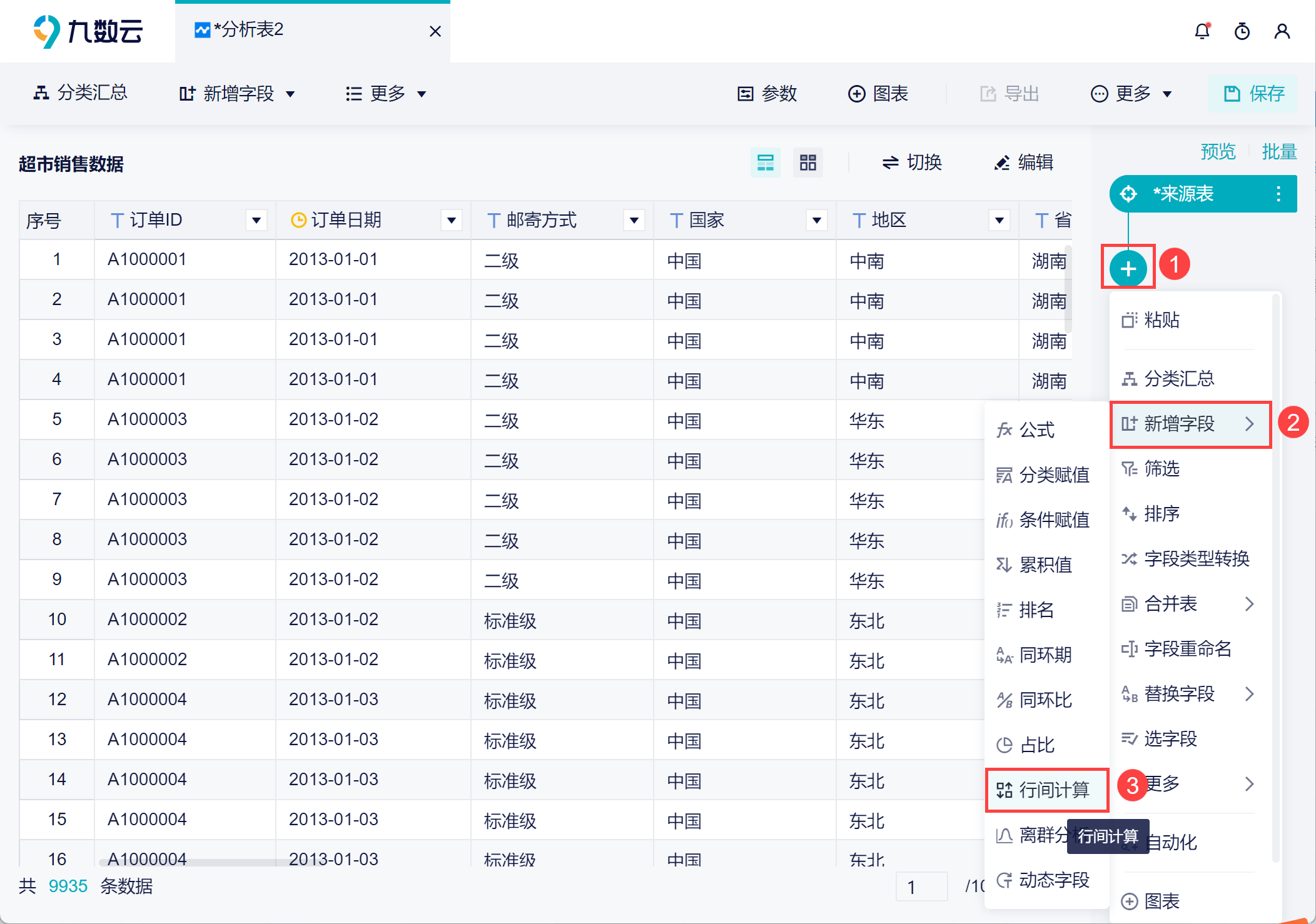
2)点击「+>替换字段>行间计算」,在原字段的基础上进行行间计算,会更改原字段的值。
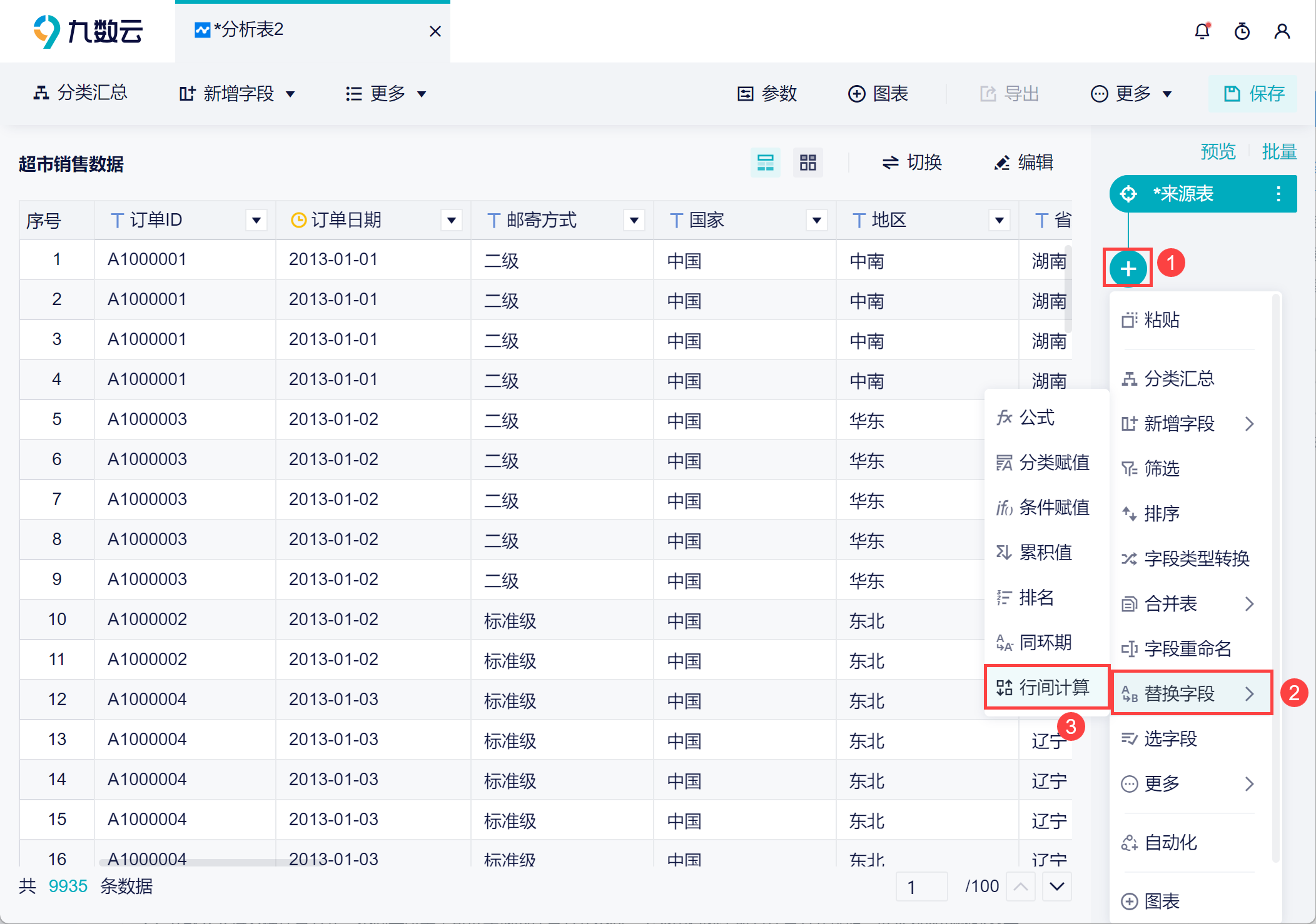
3. 配置说明编辑
在「行间计算」弹窗中,需要用户进行相关的配置,才可以进行计算。可以将配置项分为四个部分,相关说明见下表:
| 配置项 | 说明 |
|---|---|
| ① 计算字段&计算方式 |
详情参见本文 3.1 节 |
| ② 计算范围 | 计算范围有两种:全部值、分类值:
详情参见本文 3.2 节 |
| ③ 排序设置 |
|
| ④ 窗口范围 | 窗口配置分为区间开始和区间终止,也就是窗口的大小
详情参见本文 3.3 节 |
| 结果描述 | 根据以上配置生成结果描述,可用户检查当前配置是否符合自己预期 |
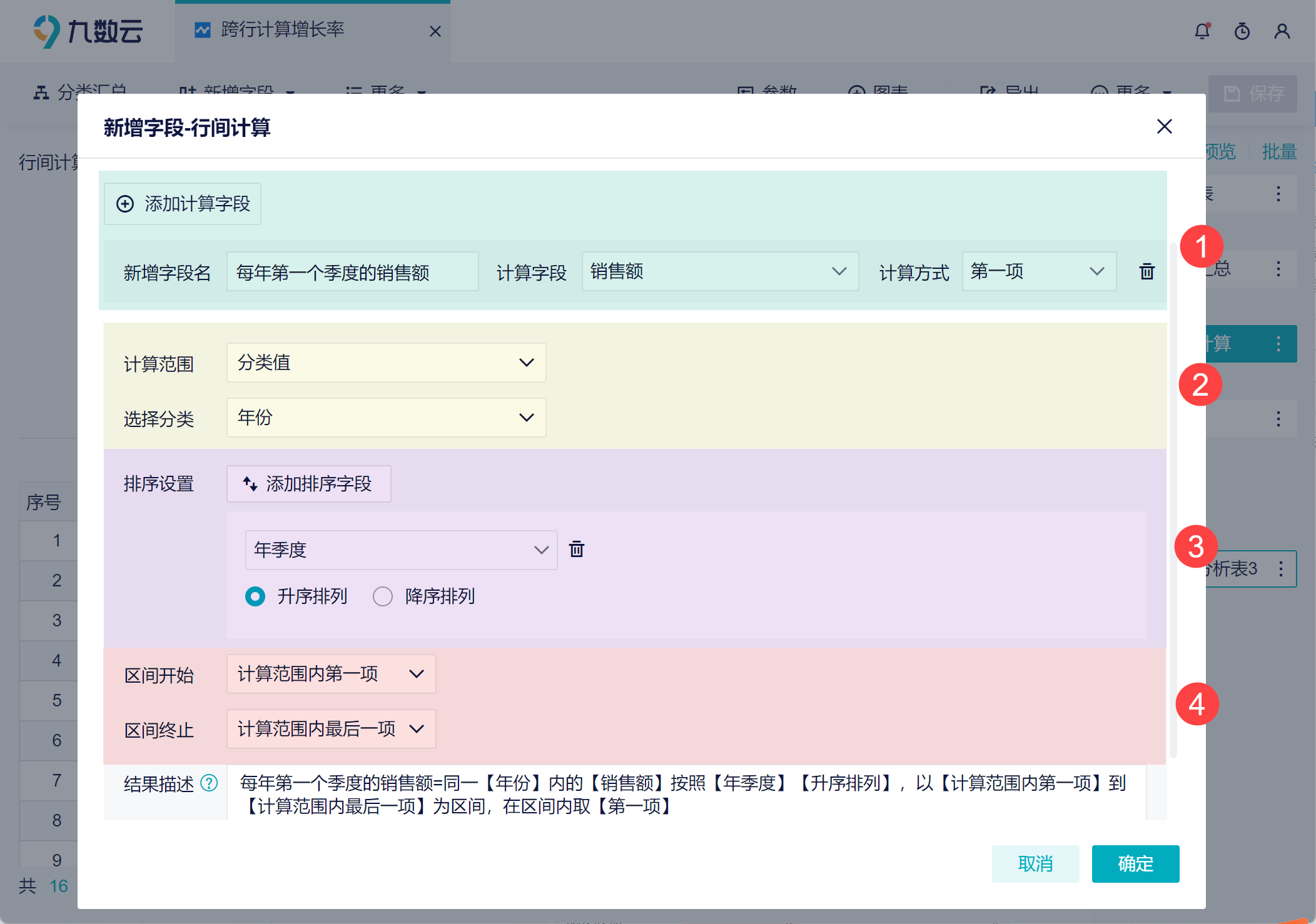
3.1 计算字段&计算方式
1)可以同时添加多个计算字段,在配置之后,这些字段都可以根据配置进行行间计算:
2)九数云支持多种计算方式,不同字段类型可以实现的计算方式不同。下表中将列举所有计算方式说明、以及对应的实现效果。
| 计算方式 | 含义 | 示例(以 3 天为一个窗口进行计算) |
|---|---|---|
| 求和 | 在窗口范围内对数值求和 | 计算近 3 天的销售额总和,4.4 号近 3 天的总和为(2+3+4)=9
|
| 平均值 | 在窗口范围内对数值计算平均值 | 计算近 3 天的销售额平均值,4.4 号近 3 天的平均值为(2+3+4)/3=3
|
| 最大值 | 在窗口范围内计算最大值 | 计算近 3 天的销售额最大值,4.4 号近 3 天的最大值为 4
|
| 最小值 | 在窗口范围内计算最小值 | 计算近 3 天的销售额最大值,4.4 号近 3 天的最小值为 4
|
| 去重计数 | 在窗口范围内计算去除重复数据后的数量 | 统计近 3 天售卖过的商品种类, 3.4 号近 3 天售卖过折叠椅、墨水,即 2 种商品
|
| 计数 | 在窗口范围内计算数据的数量 | 计算每天的订单数量
|
| 第一项 | 取当前行对应生效窗口范围内的第一个值 | 获取每年第一个季度的销售额
|
| 最后一项 | 取当前行对应生效窗口范围内的最后一个值 | 获取每年第四季度的销售额
|
| 最早时间 | 取当前行对应生效窗口范围内的最早时间 | 统计商品售卖的最早时间,售卖「折叠椅」的最早时间为 2024-03-02
|
| 最晚时间 | 取当前行对应生效窗口范围内的最早时间 | 统计商品最后一次的售卖时间,售卖「墨水」的最晚时间为 2024-03-07
|
| 去重拼接 | 将生效窗口范围内的字段值去重拼接 | 统计近 3 天售卖过的商品
|
| 当前行向上第N项 | 取当前行向上第N个值,若取值单元格超过生效窗口范围则赋值为空 | 取 N=1, 4.4 号上一个值为 4.3 号的销售额,即 2
|
| 当前行向下第N项 | 取当前行向下第N个值,若取值单元格超过生效窗口范围则赋值为空 | 取 N=1, 4.4 号下一个值为 4.5 号的销售额,即 5
|
| 上一个非空项 | 空白单元格取在生效窗口范围内上一个非空值 | 第 2 行的空白单元格,上一个非空值为 A1000001
|
| 下一个非空项 | 空白单元格取在生效窗口范围内下一个非空值 | 第 3 行的空白单元格,上一个非空值为 A1000002
|
3.2 计算范围
1)计算范围有两种:全部值、分类值。
选择「全部值」时,窗口区间会在所有数据行中移动;
选择「分类值」时,窗口区间会根据分类,在每个分类中移动;
2)例如,计算近 3 天销售额的最大值,计算范围选择「全部值」,窗口大小设置为 3 行,那么窗口会从第一行移动到最后一行,计算每 3 行销售额的最大值。如下图所示:
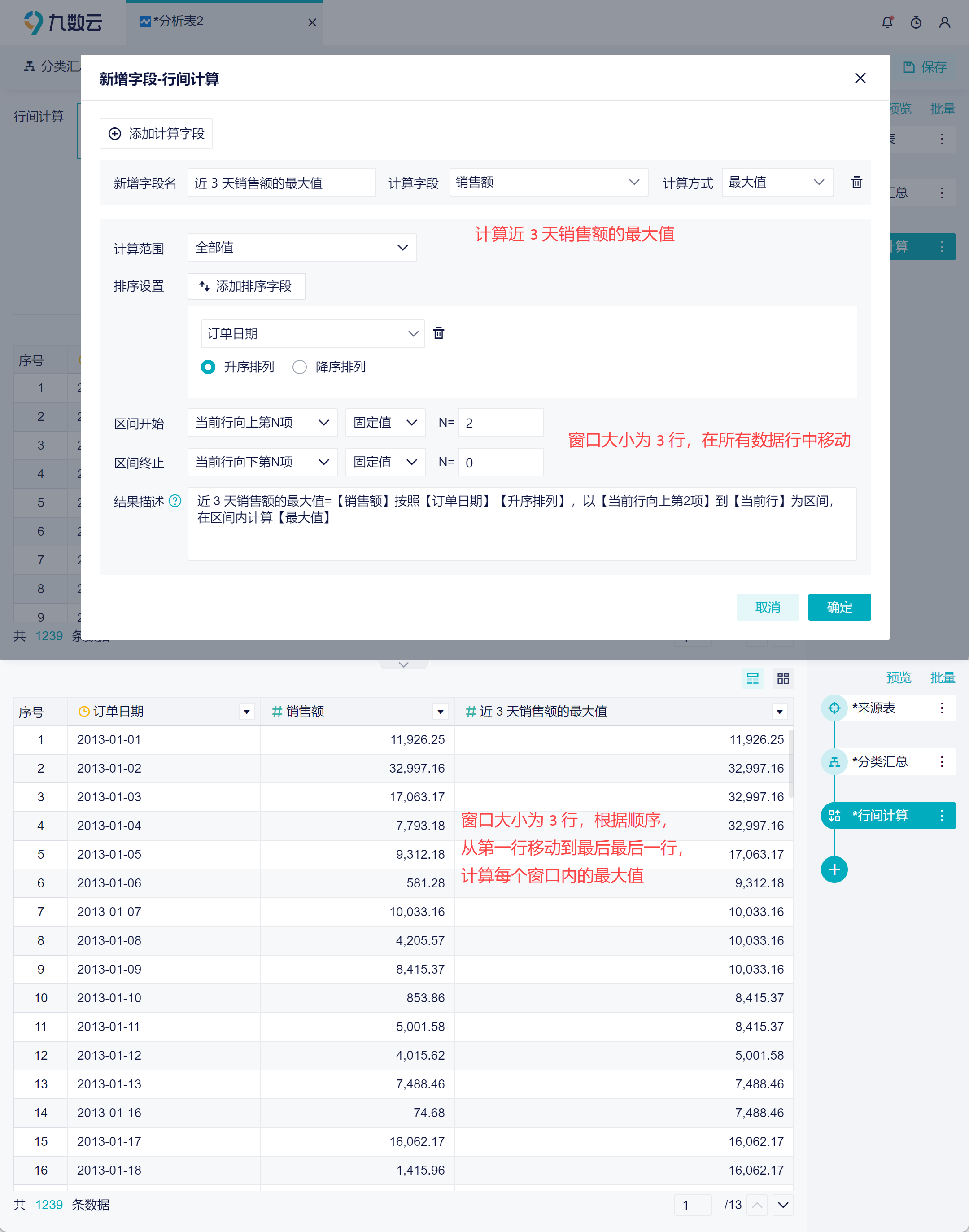
3)计算每个省份前一天的销售额,就需要设置计算范围为「分类值」,并按照「省份」分类。在每个省份分组中,从分组的第一行移动计算到最后一行。如下图所示:
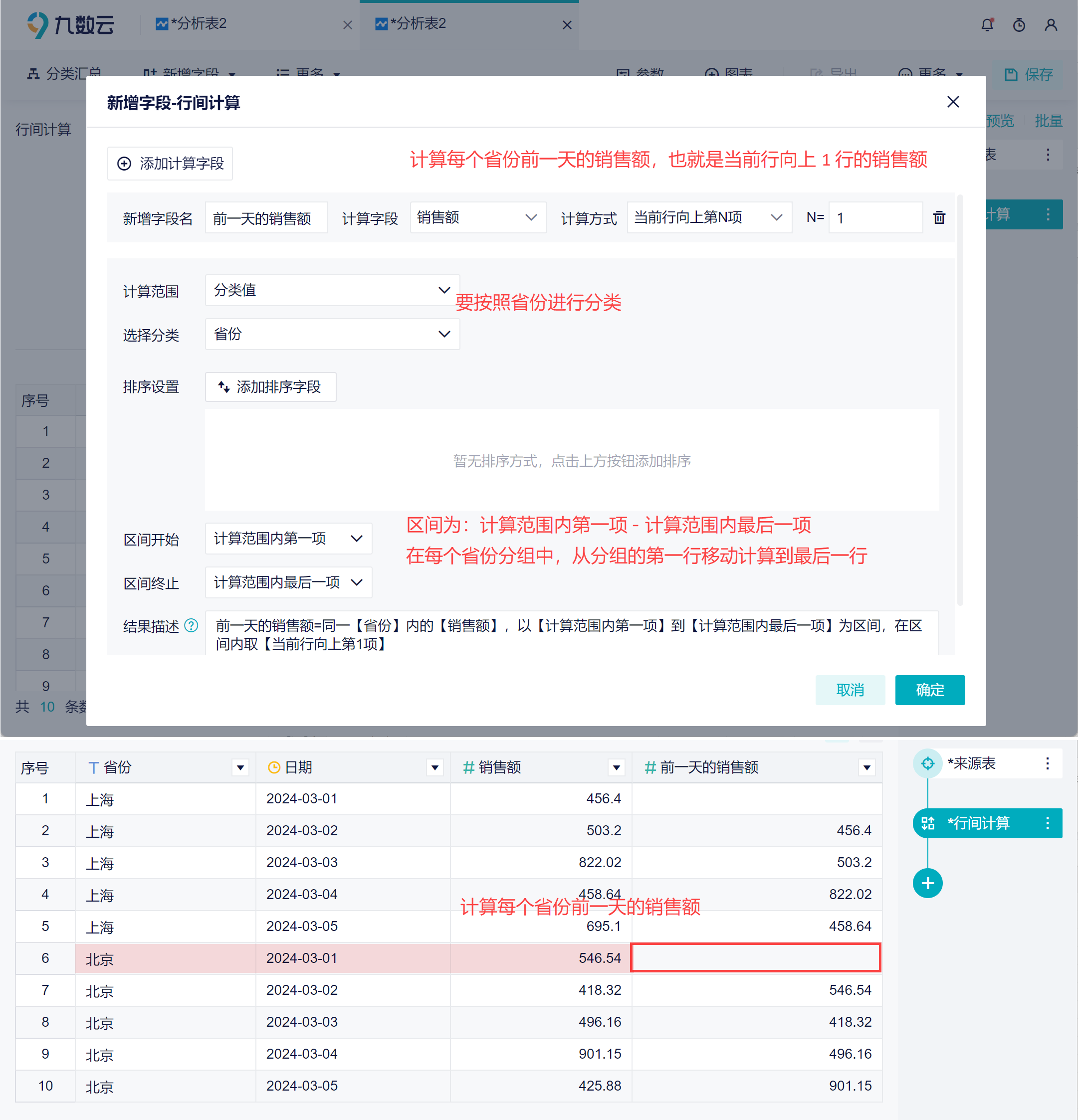
3.3 窗口范围
1)窗口范围为「区间开始 — 区间结束」,可以自由组合
| 区间开始 | 当前行向上第 N 项、当前行向下第 N 项、计算范围内的第一项 |
| 区间结束 | 当前行向上第 N 项、当前行向下第 N 项、计算范围内的最后一项 |
2)下表中将列举两个组合的实现效果:
计算方式:最大值 计算范围:全部值 区间开始:当前行向上第 2 项 区间结束:当前行向下第 0 项 | 获取近三天的销售额最大值
|
计算方式:当前行向上 1 项 计算范围:分类值,按照「省份」分类 区间开始:计算范围内的第一项 区间结束:计算范围内的最后一项 | 获取每个省份前一天的销售额
|
4. 场景应用编辑
下面列举一些「行间计算」的应用场景,大家可以基于这些场景探索更多用法。
4.1 移动平均
时间移动平均是一种常用的数据平滑方法,用于过滤掉数据的短期波动,突出数据的长期趋势。其实就是基于一定的时间窗口内的数据进行平均处理。例如:5日移动平均、10日移动平均、30日移动平均、3月移动平均等。
详情参见文档:求移动平均
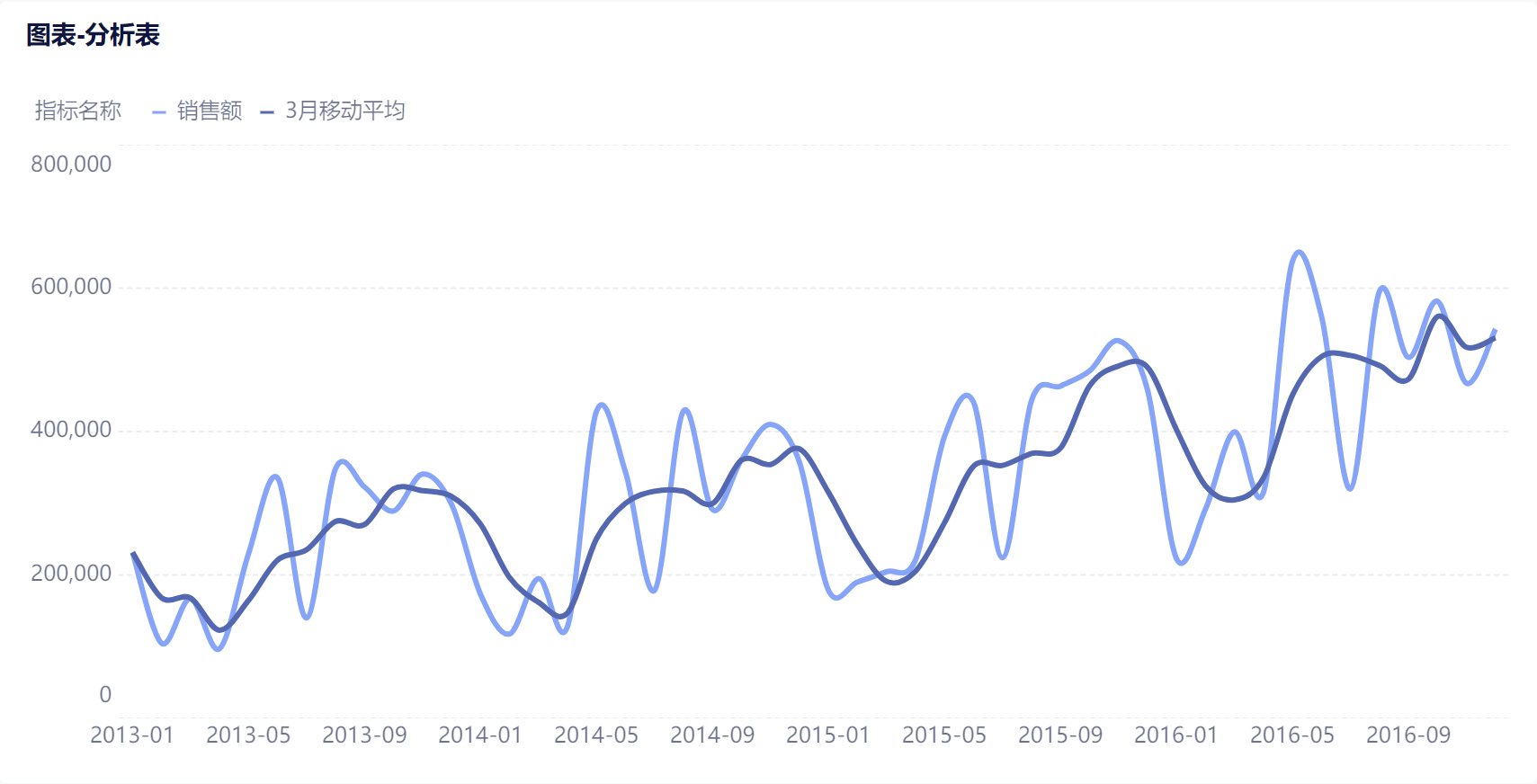
4.2 移动求和
在零售和情报等多种场景中,往往需要了解某一件事情在一个时间窗口内的发生次数。比如需要统计连续 7 天内,销售额低于 500 以下的天数有几天,若天数较多,那么就需要分析一下这一阶段的营销策略是否存在问题。
详情参见文档:移动求和
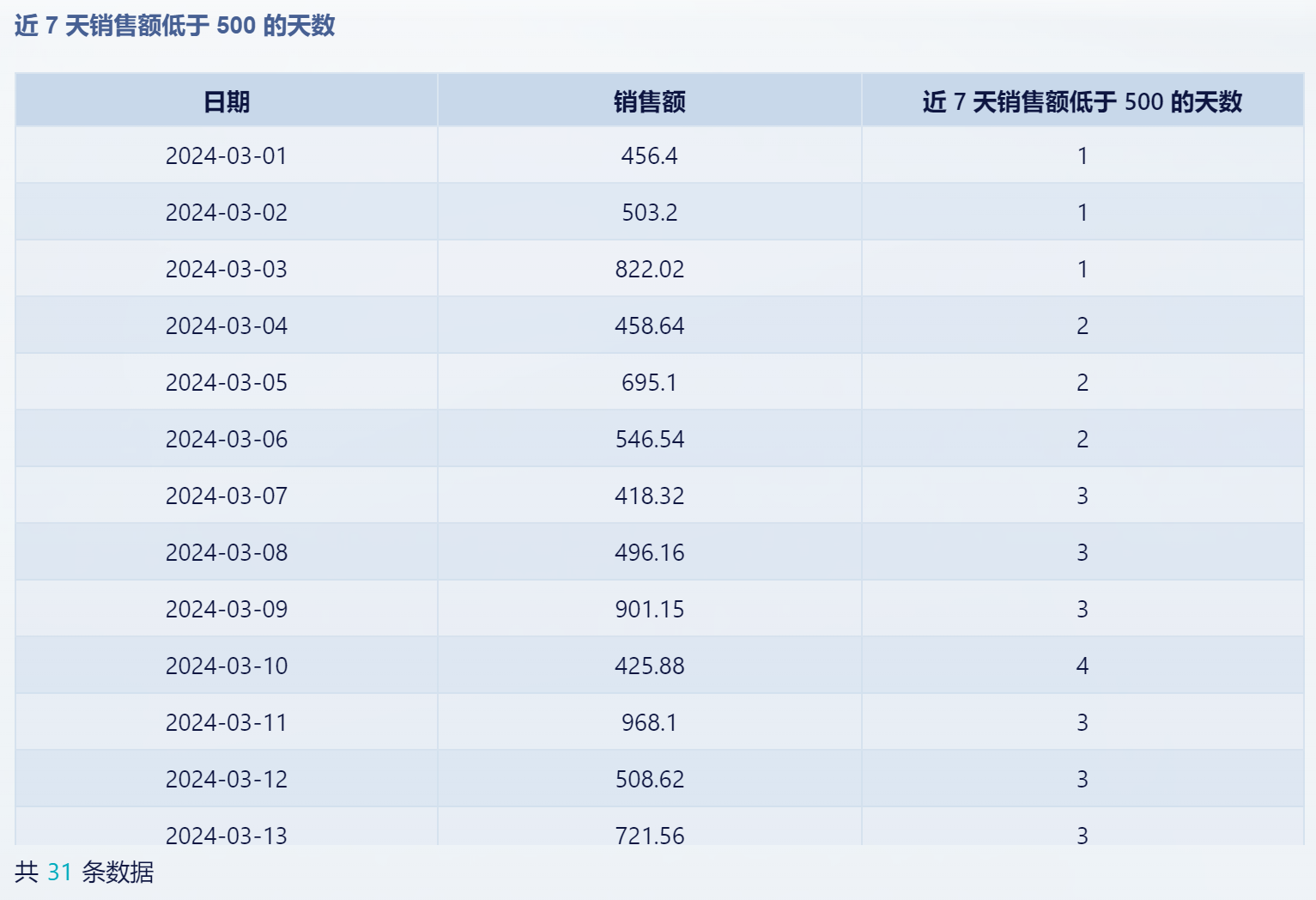
4.3 跨行计算增长率
假设我们计算出了每年每季度的销售额,如果想要计算同比/环比,那么直接使用「同环比」功能即可。
那如果想以每年第一季度为基准,计算每年其他季度相对于第一季度的销售额增长率,可以利用「行间计算」获取每年第一季度的销售额,再进行增长率的计算。
详情参见文档:跨行计算增长率
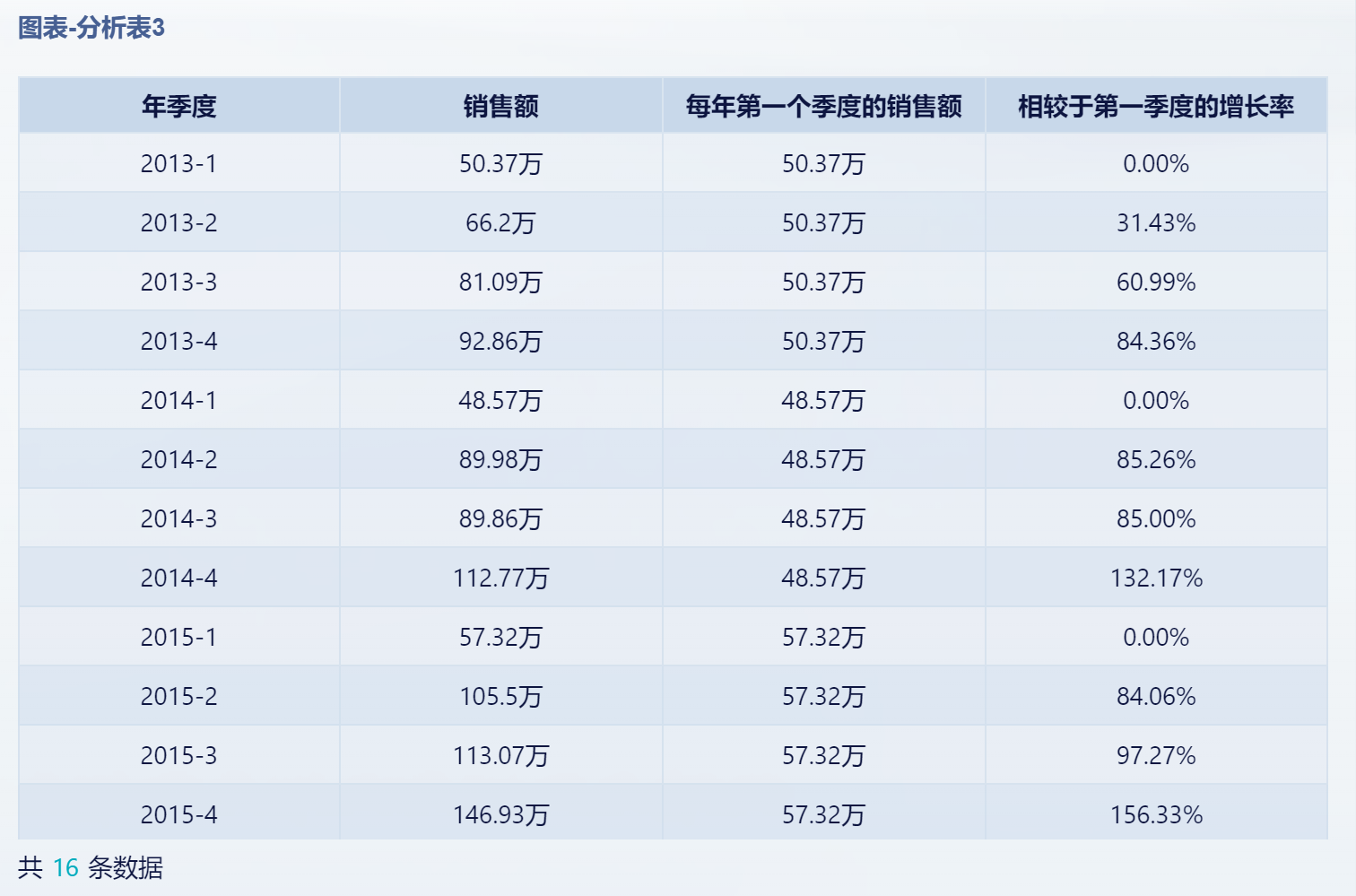
4.4 利用行间计算补全缺失值
从其他平台导出的销售数据中,每个订单仅有第一行展示「订单编号」和「客户名称」。可以利用「行间计算」,来获取「上一个非空项。
详情参见文档:利用行间计算补全缺失值
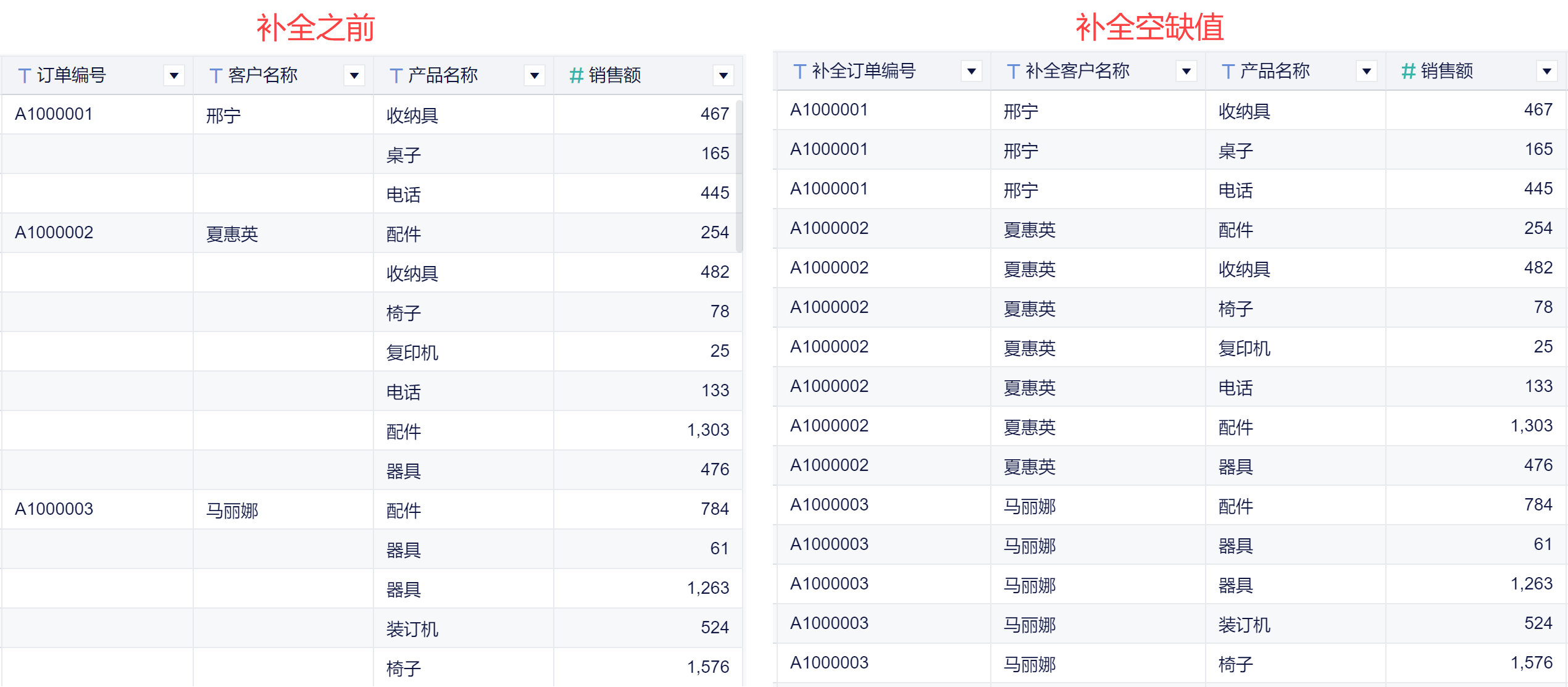
4.5 错行取数
例如在电商分析中,想要计算各阶段的转化率,需要获取上一阶段的数据,再进行计算。简单来说,就是利用「行间计算」功能,来实现错行取数。
详情参见文档:错行取数